- Hvis Windows Defender-applikasjonen ikke initialiseres, er det vanligvis et problem med DLL-filene.
- Fjerning av tredjeparts antivirus vil mest sannsynlig løse denne ulempen raskt.
- Du kan også slå av standard sikkerhetsløsningen midlertidig og se om problemet vedvarer.
- Vurder å registrere DLL-filene på nytt for Windows Defender for å gjenopprette funksjonaliteten.

Denne programvaren vil holde driverne dine i gang, og dermed beskytte deg mot vanlige datamaskinfeil og maskinvarefeil. Sjekk alle driverne dine nå i 3 enkle trinn:
- Last ned DriverFix (bekreftet nedlastningsfil).
- Klikk Start søk for å finne alle problematiske drivere.
- Klikk Oppdater drivere for å få nye versjoner og unngå systemfeil.
- DriverFix er lastet ned av 0 lesere denne måneden.
Windows Defender er den innebygde antivirusappen som er inkludert i Windows 10 og det er ganske effektivt å forsvare PCen mot trusler.
Noen brukere har imidlertid rapportert om Windows Defender feilmelding i retning av: Windows Defender. Programmet kunne ikke initialiseres: 0x800106ba.
De feilmelding kan dukke opp under oppstart av Windows, og Windows Defender åpnes ikke. Så får du den programvarefeilen? I så fall er det noen mulige løsninger for det.
Hva kan jeg gjøre hvis Windows Defender ikke initialiseres?
- Fjern eventuelle problematiske programmer
- Slå av Windows Defender
- Kontroller oppstartskonfigurasjonen for Windows Defender Service
- Registrer DLL-filer på nytt for Windows Defender
- Sjekk de siste installerte Windows-oppdateringene
- Kjør SFC-skanningen
- Start Security Center Service på nytt
- Endre gruppepolicyen din
- Installer et tredjeparts antivirusprogram
1. Fjern eventuelle problematiske programmer
Vær først oppmerksom på at tredjeparts programvare kan forårsake slike problemer for Windows Defender, spesielt noen tredjeparts antivirusprogrammer.
Noen verktøy som McAfee og Norton deaktiverer til og med Windows Defender for å frigjøre systemressurser og forhindre potensielle programvarefeil.
Så hvis det er tredjeparts antivirusprogramvare som kjører, kan det være grunnen til at du får 0x800106ba-feilen.
Du kan avinstallere programvaren som får tilgang til Apper alternativ fra Innstillinger, eller du kan bruke de dedikerte avinstalleringsappene som følger med antivirusprogrammet.
Men det er mye raskere og mer praktisk å avinstallere programmene med dedikert programvare som den nedenfor for å sikre at det ikke er noen gjenværende registeroppføringer.
⇒ Få IObit Uninstaller Pro
2. Slå av Windows Defender
- Tast inn sikkerhet i Windows-søk og klikk på Windows-sikkerhet fra resultatene.

- Klikk på Virus- og trusselbeskyttelse.

- Velg nå Administrer innstillinger alternativ.

- Så kan du bytte Sanntidsbeskyttelse alternativet av.

- I tillegg slår du av Skybasert beskyttelse og Begrenset periodisk skanning innstillinger.
Hvis du bare trenger å stoppe 0x800106ba feilmeldingen dukker opp, så slå av Windows Defender. Gjør det ved å følge de enkle trinnene ovenfor.
3. Kontroller oppstartskonfigurasjonen for Windows Defender Service
- Tast inn tjenester i søkeboksen og velg Tjenester app.

- Dobbeltklikk nå Microsoft Defender Antivirus-tjeneste.

- Velg en av dem Automatisk eller Automatisk (forsinket start) fra rullegardinmenyen Oppstartstype. De Automatisk (forsinket start) innstillingen forsinker oppstart av Windows Defender til de andre programmene er lastet inn.
- Klikk på Søke om og OK knappene.
- Deretter kan du starte Windows på nytt.
Oppstartskonfigurasjonen for Microsoft Defender Antivirus Service må være enten Automatisk eller Automatisk (forsinket start).
Hvis det ikke er det, er det sannsynligvis hvorfor Windows Defender ikke initialiseres. Du kan konfigurere oppstartstypen for Windows Defender som følger.
4. Registrer DLL-filer på nytt for Windows Defender
- Type cmd i Windows-søk og velg Kjør som administrator å starte Ledeteksten med fulle privilegier.

- Skriv inn følgende kommandoer, trykk på Tast inn etter hver:
regsvr32 wuaueng.dll
regsvr32 wucltui.dll
regsvr32 softpub.dll
regsvr32 wintrust.dll
regsvr32 initpki.dll
regsvr32 wups.dll
regsvr32 wuweb.dll
regsvr32 atl.dll
regsvr32 mssip32.dll
- Start Windows på nytt etter omregistrering av DLL-filene.
Endelig kan omregistrering av Windows Defender DLL-filer også fikse 0x800106ba-feilen, så sørg for at du utfører de enkle trinnene ovenfor.
5. Sjekk de siste installerte Windows-oppdateringene
5.1 Slett den siste oppdateringen
- trykk Windows Key + I å åpne Innstillinger app.
- Først når Innstillinger-appen åpner, naviger til Oppdatering og sikkerhet seksjon.

- Gå til Windows-oppdatering fanen og klikk på Oppdater historie.
- Klikk på Avinstaller oppdateringer.
- En liste over installerte oppdateringer vises nå. Velg den problematiske oppdateringen du vil fjerne, og klikk på Avinstaller knapp.
- Start PCen på nytt etter at du har fjernet oppdateringen.
Det kan være en nylig Windows Update som faktisk bryter Windows Defender. Hvis du mistenker at dette kan være tilfelle, er det best å gå og slette den siste oppdateringen.
5.2 Se etter de siste oppdateringene
Hvis avinstallering av den siste oppdateringen ikke gjorde ting riktig, kan du prøve motsatt handling. Siden Windows Defender er en del av Windows 10, mottar den oppdateringer via Windows Update.
Så hvis problemet vi har å gjøre med er utbredt, er det en god sjanse for at Microsoft jobber med løsningen.
For å sjekke om oppdateringen er tilgjengelig, kan du bare se etter oppdateringer ved å gå til Innstillinger, velge Oppdatering og sikkerhetog klikke på Se etter oppdateringer knapp.
6. Kjør SFC-skanningen
- Åpen Ledeteksten som administrator, som angitt i en tidligere løsning.
- Skriv inn følgende linje og trykk Tast inn:
sfc / scannow
- Vent til prosessen er ferdig (det kan ta en stund).
- Hvis løsningen blir funnet, blir den automatisk brukt.
- Nå lukker du ledeteksten og starter datamaskinen på nytt.
Hvis Windows Defender-filer ble skadet, er det stor sjanse for at du ser alle slags feil, inkludert denne. For å sikre at filene blir reparert, skal vi kjøre SFC-skanningen.
Dette er et kommandolinjeverktøy som skanner systemet for potensielt skadede systemfiler, og reparerer dem (hvis mulig).
7. Start Security Center Service på nytt
- Gå til Søk, skriv tjenester, og åpne Tjenester app.
- Bla ned og finn Sikkerhetssenter service.

- Høyreklikk på Sikkerhetssenter tjenesten og klikk Omstart.
- Vent til systemet starter tjenesten på nytt.
- Start datamaskinen på nytt.
Akkurat som det er tilfellet med selve Windows Defender-tjenesten, er Security Center-tjenesten også avgjørende for å kjøre Windows Defender.
Hvis denne tjenesten ikke fungerer som den skal, skal vi starte den på nytt for å bringe den tilbake til arbeidsforholdene.
8. Endre gruppepolicyen din
- trykk Windows-tast + R og gå inn gpedit.msc. Trykk nå Tast inn eller klikk OK.

- Når Gruppepolicyredaktør åpnes, naviger til i venstre rute
Datakonfigurasjon / administrativ mal / Windows-komponenter / Windows Defender Antivirus - Dobbeltklikk i høyre rute Slå av Windows Defender Antivirus.

- Å velge Ikke konfigurert og klikk på Søke om og OK for å lagre endringene.
Hvis ingen av de tidligere løsningene løste problemet, kan du prøve å endre gruppepolicyen.
Dette er noen av de beste løsningene for 0x800106ba feilkode. Hvis du fremdeles ikke kan få Windows Defender i gang etter å ha brukt disse løsningene, kan du sjekke ut dette omfattende artikkel for flere reparasjoner.
9. Installer et tredjeparts antivirusprogram
Windows Defender er ikke en dårlig løsning når det gjelder sikkerhet, men det er ganske full av problemer og feil som denne.
Du kan bare velge å ignorere problemene og skaffe deg et tredjeparts antivirus som den utmerkede programvaren som anbefales nedenfor, som vil omgå standard sikkerhetsapp.
Dette verktøyet er ekstremt enkelt å installere og bruke, selv om det har kompliserte beskyttelsesteknologier i flere lag som vil beskytte alle enhetene dine, ikke bare PC-en.
Ja, det kan også sikre mobilen, ruteren og webkameraet ditt og sørge for at dine online transaksjoner aldri blir kapret.

ESET Internet Security
Fjern tankene dine fra problemet med Windows Defender, og få et raskt og pålitelig antivirusprogram for enhetene dine.
Vi kan nå avslutte guiden vår i håp om at du klarte å fikse Programmet kunne ikke initialiseres 0x800106ba Windows Defender-problem og gjenoppretter funksjonaliteten.
Hvis det fremdeles gir deg mer hodepine, kan du alltid erstatte det med en av de beste antivirus med ubegrenset gyldighet fra listen vår.
Hvis du har andre løsninger eller råd for å fjerne dette problemet, ikke hold igjen, skriv en kommentar i delen nedenfor.
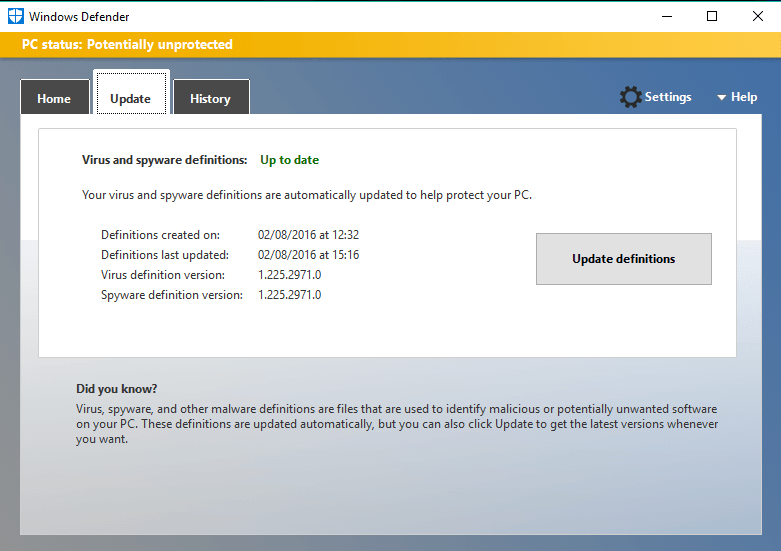

![Slik løser du Windows Defender-oppdateringsfeil 0x800704e8 [QUICK GUIDE]](/f/c0f99676a47268e5ac8581e3e9a65b0c.jpg?width=300&height=460)